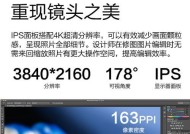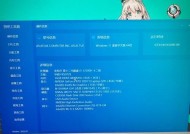显示器拓展设置屏幕的步骤是什么?
- 电脑技巧
- 2025-07-08
- 4
- 更新:2025-07-06 23:35:43
在如今的数字化工作环境中,显示器拓展已经成为提高工作效率的重要工具之一。不论是在家中办公还是在办公室,多屏幕显示能够帮助用户更好地管理窗口、提升多任务处理能力。但是,如何正确拓展显示器设置屏幕呢?本文将为您提供一份详细的指南,从基础知识到具体操作步骤,帮助您轻松完成显示器拓展设置。
一、了解基础知识
在开始拓展设置之前,首先需要了解一些基本概念。拓展屏幕意味着您的计算机将使用多个显示器,每个显示器显示不同的内容。而克隆屏幕则是每个显示器显示相同的画面。
要设置拓展屏幕,您需要具备以下条件:
至少需要一台额外的显示器;
支持多显示器输出的显卡或集成显卡;
相应的连接线材,如HDMI、DVI、DisplayPort等;
正确的显示设置和驱动程序。
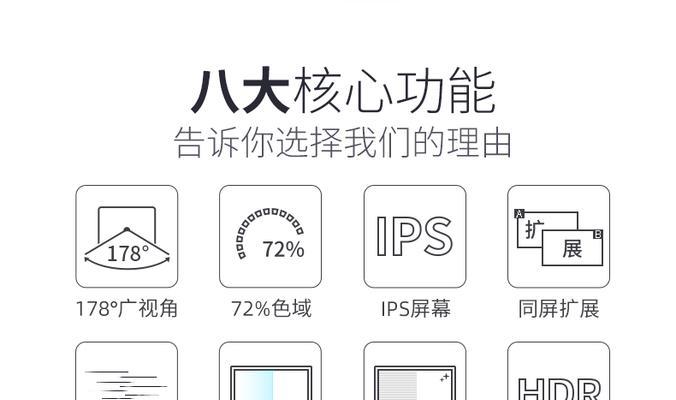
二、连接显示器
在进行拓展之前,首先要确保所有的显示器都已正确连接到计算机上。请按照以下步骤进行:
1.确认每个显示器电源已开启;
2.使用正确的连接线将显示器与计算机的输出端口相连;
3.确保所有的连接都已稳定,无松动情况。
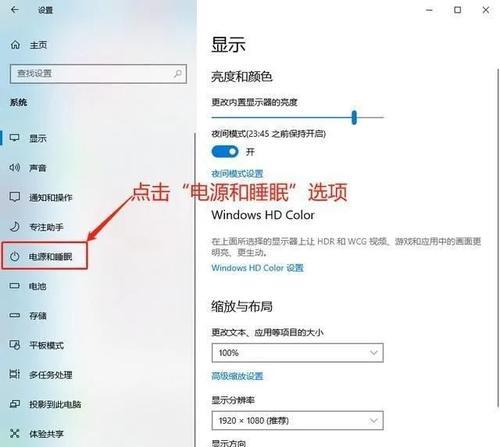
三、在Windows系统下拓展屏幕
一旦硬件连接完成,接下来是软件设置部分。以下是Windows系统下拓展屏幕的步骤:
1.在桌面空白处点击鼠标右键,选择“显示设置”选项;
2.在显示设置中,您会看到“多显示器”选项,选择“扩展这些显示器”;
3.调整显示器的排列顺序,以符合您的实际摆放情况;
4.点击“应用”保存设置,您现在应该能看到桌面在两个显示器上被拓展开。
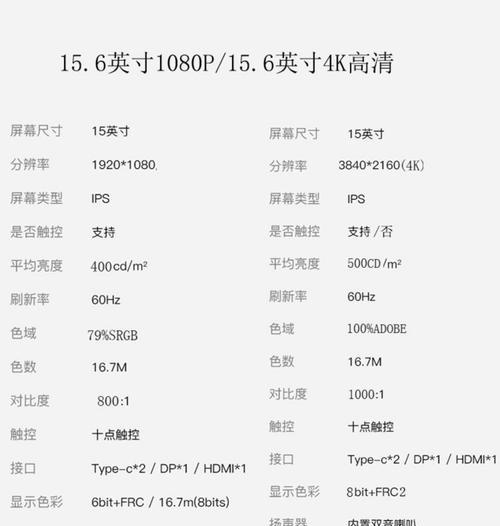
四、在Mac系统下拓展屏幕
对于Mac用户,操作步骤如下:
1.连接好所有显示器后,点击苹果菜单(?)并选择“系统偏好设置”;
2.进入“显示器”选项,然后点击“排列”;
3.勾选“显示器具有独立空间”选项,这样就将屏幕设置为拓展模式;
4.可以拖动显示器图标以匹配实际布局,并点击“确定”。
五、解决常见问题
拓展屏幕时,您可能会遇到一些常见问题。如果一个显示器未被检测到,可能是连接线问题或者显示器本身的问题。请尝试更换线缆或者检查显示器的电源和信号输入。
如果在拓展屏幕时遇到分辨率不一致的问题,可以在显示设置中手动调整每个显示器的分辨率。
六、优化您的多显示器体验
为了最大化多显示器的工作效率,您可以:
在一个显示器上使用主工作窗口,如代码编辑器或文档;
将邮件、聊天软件等辅助工具放在另一个显示器上;
使用任务栏或Dock栏来快速切换不同的应用程序和窗口。
七、
通过以上步骤,您应该能够成功拓展您的显示器设置,从而获得更宽敞的工作空间和更高效的多任务处理能力。记得在设置过程中仔细检查每个步骤,确保所有设备连接正确且设置得当。随着技术的不断进步,显示器拓展变得越来越简单,对于希望提升工作效率的用户而言,这是一项十分值得尝试的技术。
现在您已经了解了显示器拓展设置屏幕的具体步骤,希望能够帮助您在数字工作空间中找到更广阔的视野。如果在操作过程中遇到任何问题,欢迎继续探索和学习,或者寻求专业技术人员的帮助。